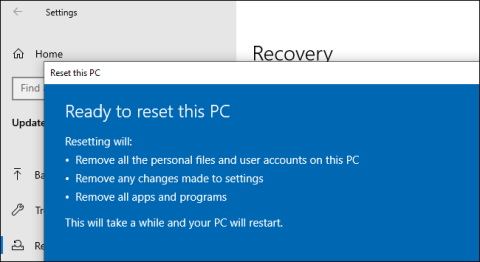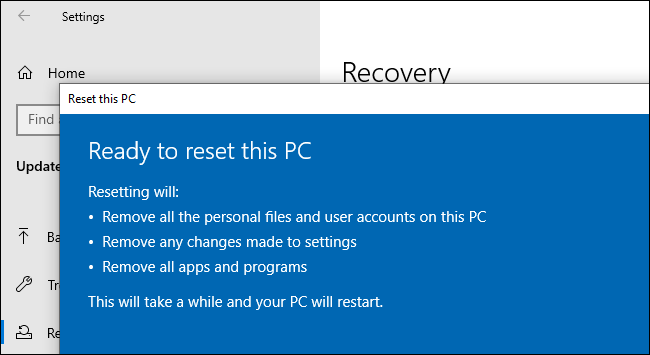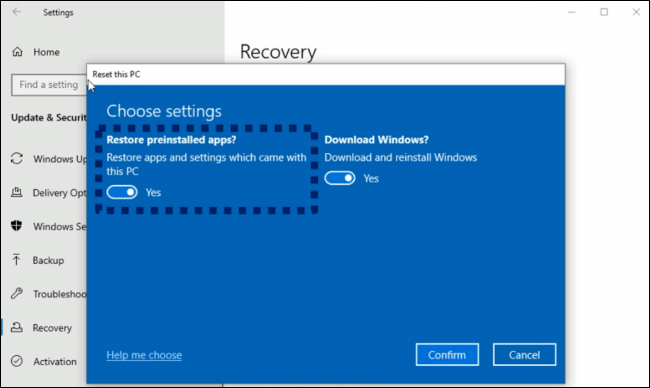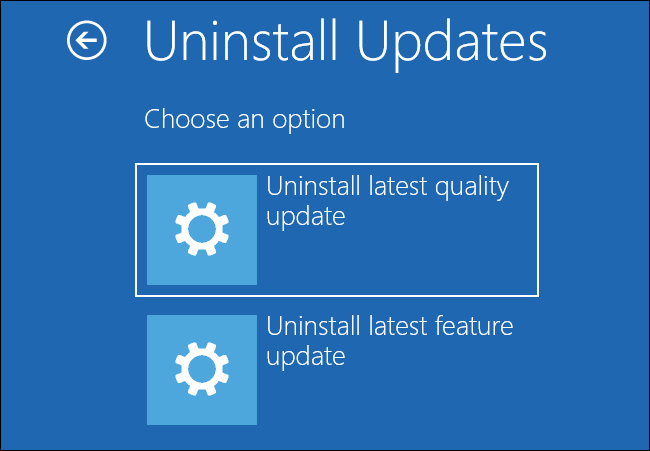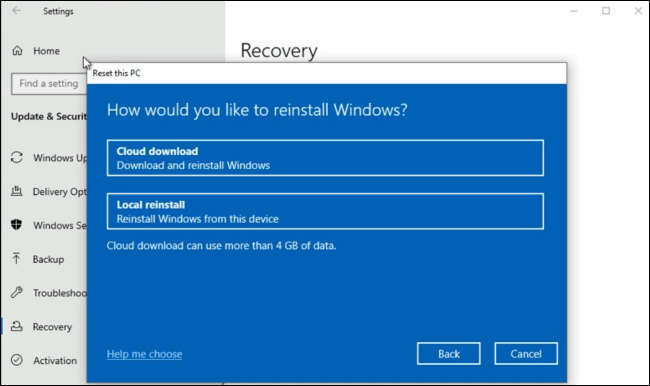Funkcija Ponastavi ta računalnik se je pojavila v sistemu Windows 8, vendar se je od takrat zelo spremenila. Microsoft ga še naprej izboljšuje in izboljšuje. Spoznajmo izboljšave te funkcije v sistemu Windows 10.
Kako deluje Reset This PC
Po besedah Microsoftovega Aarona Lowerja, projektnega vodje, odgovornega za obnovitev pri Microsoftu, opisuje funkcijo Reset This PC, ko prvič odprete svoj računalnik. Če nameravate prodati ali podariti svoj računalnik, lahko izbrišete datoteke in celo obrišete trdi disk , tako da podatkov ni mogoče obnoviti. Če imate težave z računalnikom ali želite samo čistejši sistem Windows, lahko uporabite to funkcijo za pridobitev novega operacijskega sistema Windows.
Pri ponastavitvi računalnika lahko obdržite svoje osebne datoteke ali jih izbrišete iz računalnika. Ne glede na to, katero možnost izberete, bo Windows izbrisal nameščene programe in vam dal nov operacijski sistem.
Če želite ponastaviti računalnik, pojdite na Nastavitve > Posodobitev in varnost > Obnovitev ali izberite Odpravljanje težav > Ponastavi ta računalnik v meniju Napredne možnosti zagona . Ta meni se odpre, če imate težave z zagonom računalnika , vendar ga lahko odprete tudi tako, da pritisnete tipko, medtem ko kliknete Shiftmožnost Ponovni zagon v meniju Start sistema Windows ali na prijavnem zaslonu.
Windows bo zbral potrebne datoteke in v bistvu ustvaril novo namestitev sistema Windows. Če se odločite, bo premaknil osebne datoteke, pa tudi gonilnike strojne opreme in vnaprej nameščene aplikacije v nov sistem.
Obnovi brez slike v sistemu Windows 10
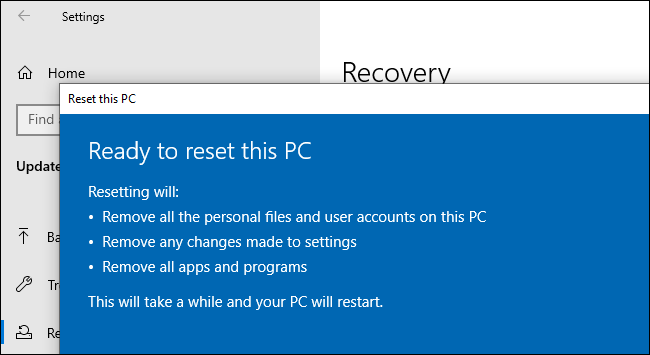
Obnovitev sistema Windows je daleč napredovala. Obnovitvene particije so se začele v sistemu Windows XP in se uporabljajo tudi v sistemih Windows Vista in Windows 7. To so ločene particije, ki vsebujejo stisnjeno kopijo sistema Windows in prilagoditve proizvajalca. Lahko znova zaženete računalnik in dostopate do njih za obnovitev.
V operacijskem sistemu Windows 8 je funkcija Ponastavi ta računalnik standardna funkcija obnovitve, ki proizvajalcem osebnih računalnikov preprečuje, da bi morali zgraditi lastno funkcijo obnovitve. Čeprav Windows 8 ne uporablja obnovitvene particije, podpira obnovitvene slike za obnovitev. Sliko za obnovitev lahko celo zamenjate s svojo sliko.
V sistemu Windows 10 funkcija Ponastavi ta računalnik deluje drugače kot v sistemu Windows 8. Windows 10 uporablja obnovitev brez slike. Namesto da bi obnovitvena slika zavzela prostor na trdem disku , Windows 10 ustvari novo kopijo sistema Windows tako, da organizira datoteke, vključene v namestitev sistema Windows. To pomeni, da vam ne bo treba zapravljati prostora za shranjevanje na ločeni obnovitveni particiji. Poleg tega se nameščene varnostne posodobitve ohranijo in ne odstranijo, tako da vam po obnovitvi ni treba posodobiti vsega, kot je Windows 7.
Integrira Fresh Start za odstranjevanje napihnjene programske opreme
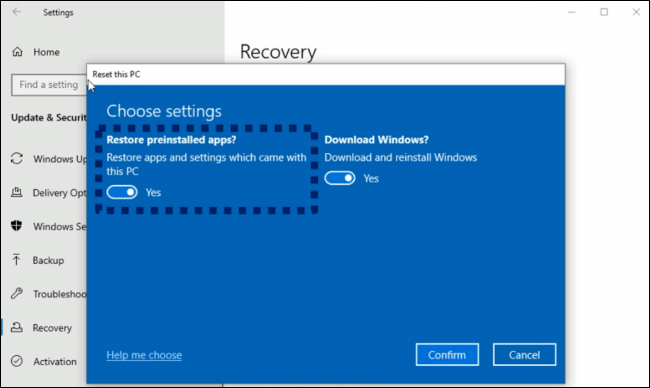
Fresh Start je zdaj integriran v Reset This PC, kar vam omogoča, da obnovite svoj računalnik z operacijskim sistemom Windows 10, ne da bi obnovili vso programsko opremo, ki jo je zagotovil proizvajalec. Nekatera od te programske opreme je lahko uporabna, večina pa je zagotovo napihnjena programska oprema , ki obremenjuje sistem in upočasnjuje vaš računalnik.
Prej je bila ta funkcija skrita. Če ga želite uporabljati, morate iti v Varnost sistema Windows. Ta funkcija uporablja isto obnovitveno tehnologijo kot Reset This PC, vendar ne obnovi aplikacij, ki jih zagotovi proizvajalec.
Za uporabo te funkcije boste morali opraviti postopek ponastavitve, dostopati do dodatnih možnosti in deaktivirati možnost Obnoviti prednameščene aplikacije? To povzroči, da Windows izvede Nov zagon brez potrebe po programski opremi proizvajalca, kot je ponovna namestitev sistema Windows.
Logično je, da je Fresh Start integriran v Reset This PC, namesto da bi bil "zakopan" v Windows Security, ki je skoraj popolnoma ločena aplikacija.
Trenutno je možnost Nov začetek še vedno na voljo pod Varnost sistema Windows > Učinkovitost in zdravje naprave . Kliknite Dodatne informacije v Nov začetek in kliknite gumb Začni .
Obnovitveno okolje lahko odstrani posodobitve
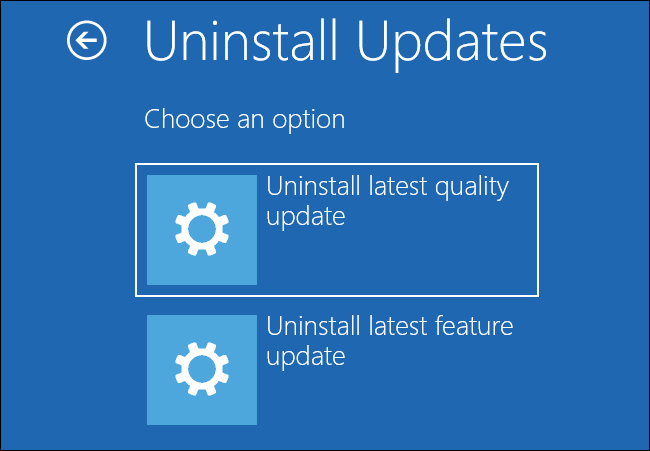
Začenši s posodobitvijo iz oktobra 2018 lahko obnovitveno okolje Windows 10 zdaj odstrani kakovostne posodobitve. To so manjše posodobitve, ki jih Windows namesti ob popravkih v torek. Če ima posodobitev težave in se računalnik ne more zagnati, lahko uporabite možnost Odpravljanje težav > Napredne možnosti > Odstrani posodobitve v meniju Napredne možnosti zagona , da jo obnovite, namesto da uporabite ukazni poziv in iščete nedavno nameščeno KB.
Možnost Odstrani najnovejšo posodobitev kakovosti bo odstranila najnovejšo običajno posodobitev sistema Windows, ki ste jo namestili, medtem ko bo Odstrani najnovejšo posodobitev funkcije odstranila prejšnjo večjo polletno posodobitev, kot je posodobitev iz maja 2019 ali posodobitev iz oktobra 2018.
Ta funkcija se sliši precej tehnično in se redko uporablja, a dobra novica je, da jo bo Windows samodejno uporabil, ko zazna težave s posodobitvami. Če torej posodobitev onemogoči zagon sistema ali povzroči druge večje težave, bo Windows 10 samodejno odstranil to kakovostno posodobitev, ko bo izvedel postopek obnovitve. Sploh niste vedeli, da ta funkcija obstaja.
Pred to samodejno funkcijo so samo izkušeni skrbniki vedeli, kako odstraniti posodobitve iz obnovitvenega okolja.
Kmalu na voljo: prenos v oblak
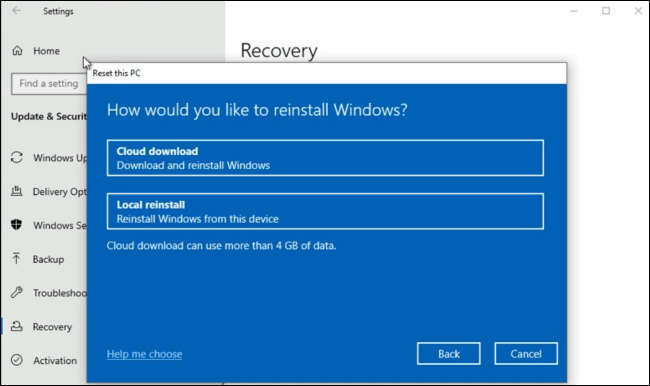
Prenos v oblak je najnovejša razburljiva funkcija. Po Lowerju lahko standardna funkcija obnovitve brez slike, znana tudi kot lokalna ponovna namestitev, traja več kot 45 minut in ne popravi vedno sistema Windows, če je namestitveni program slab in poškodovan.
Funkcija prenosa v oblak bo omogočila ponovno namestitev sistema Windows iz oblaka namesto uporabe lokalne kopije datoteke. Če imate hitro internetno povezavo, bo hitrost ponovne namestitve hitrejša kot pri uporabi lokalne obnovitve in je zanesljiv način za obnovitev sistema Windows. Ta funkcija je podobna uporabi orodja za ustvarjanje medijev za prenos operacijskega sistema Windows na USB in obnovitev operacijskega sistema, vendar je integrirana v sistem Windows 10 in jo lahko uporabite z le nekaj preprostimi koraki.
Če želite uporabiti to funkcijo, potem ko posodobitev sistema Windows 20H1 postane stabilna, pojdite v Nastavitve > Posodobitev in varnost > Obnovitev > Začnite . Ko izberete Ohrani moje datoteke ali Odstrani vse , boste pozvani, da izberete Prenos v oblaku ali Lokalno ponovno namestitev .
Windows bo prenesel potrebne datoteke iz Microsoftovih strežnikov, ustvaril nov korenski imenik operacijskega sistema, premaknil datoteke, kot so gonilniki, iz trenutne namestitve in nato zamenjal korenski imenik operacijskega sistema.
Prihodnost Reset This PC
V prihodnosti bo Microsoft poenostavil celoten vmesnik z odstranitvijo skrivnih elementov, kot je gumb Nov začetek v Varnosti sistema Windows.
Upajmo, da lahko Microsoft naredi več s prenosom v oblak namesto uporabe lokalnih gonilnikov strojne opreme med ponovno namestitvijo, namesto tega lahko prenese najnovejše gonilnike strojne opreme.
Upajmo, da bo v prihodnosti Cloud Download omogočal nadgradnjo na novejše različice ali znižanje stare različice. Toda to je le upanje za prihodnost, zdaj ima Reset This PC tudi več izboljšav za pomoč uporabnikom.